DCP-T820DW
Часто задаваемые вопросы и устранение неполадок |
В приложении Status Monitor отображается сообщение "Отключен" (Windows).
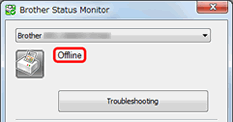
Проверьте, выполняется ли печать с компьютера.
> Если печать не выполняется, нажмите здесь.
> Если печать выполняется, нажмите здесь.
Если печать с компьютера не выполняется...
Если печать не выполняется, см. решение, применимое для вашего случая.
- Если устройство Brother подключено через USB-интерфейс: нажмите здесь для получения информации по устранению проблем с печатью по USB-интерфейсу.
-
При сетевом подключении устройства Brother:
(Для проводных сетей)
> Инструкции по устранению проблем с печатью на устройстве Brother в проводной сети см. здесь (Windows/macOS).
(Для беспроводных сетей)
> Инструкции по устранению проблем с печатью на устройстве Brother в беспроводной сети см. здесь (Windows).
Если печать с компьютера выполняется...
ШАГ A: Убедитесь, что Status Monitor отображает или отслеживает нужное устройство Brother.
Status Monitor не может отображать корректную информацию, если в настройках Наблюдение за устройствами или Отображение устройства не настроен соответствующий драйвер. Найдите нужный драйвер принтера и проверьте соответствующие настройки устройства в Status Monitor, выполнив следующие действия.
Шаг I: Найдите нужный драйвер принтера.
Если вы сменили USB-порт на компьютере, к которому подключено устройство Brother, или несколько раз устанавливали драйвер принтера, то могут появиться значки с одинаковым именем принтера. В этом случае какие-то драйверы принтера работают, а другие могут не работать. Для печати документов выберите работающий драйвер принтера.
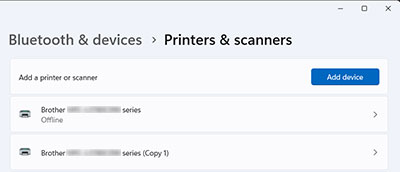
- Включите устройство Brother. Если подключено несколько устройств, включите только то устройство Brother, которое хотите использовать.
- Выберите устройство Brother.
-
Проверьте состояние устройства Brother.
Если отображается состояние Простаивает, значит, драйвер принтера работает правильно. Выберите этот драйвер принтера при печати.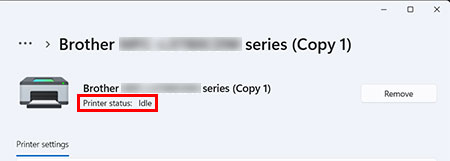
- Если вы убедились, что драйверы принтера работают, перейдите к Шагу II.
(Windows 7, Windows 8 и Windows 10)
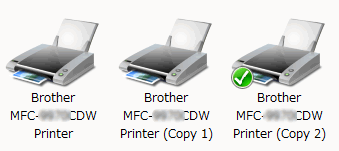
Наведите курсор на значок принтера, на экране отобразится состояние драйвера принтера.
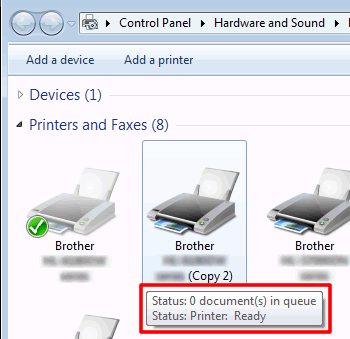
Если отображается состояние Автономный, значит, драйвер принтера не работает. Выберите драйвер принтера, который не находится в состоянии Автономный.
Если вы всегда хотите печатать с помощью конкретного принтера, щелкните правой кнопкой мыши по значку такого устройства и выберите "Использовать по умолчанию". На значке устройства появится галочка. При следующей печати этот драйвер принтера будет выбран автоматически.
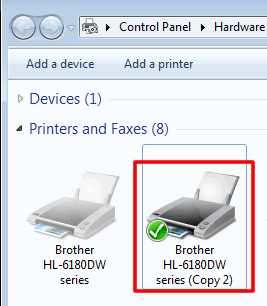
Шаг II: Проверьте настройку "Наблюдение за устройствами".
-
Щелкните правой кнопкой мыши значок Status Monitor на панели задач и выберите Настройки Status Monitor => Наблюдение за устройствами.
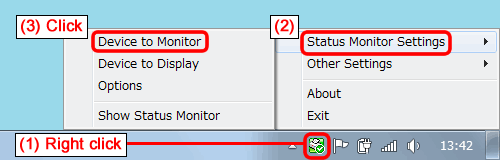
-
В списке отобразятся установленные драйверы устройств Brother. Если у вас несколько устройств Brother или вы устанавливали драйвер несколько раз, то в списке будет указано несколько драйверов.
Отметьте используемые драйверы и снимите флажки с драйверов, которые не используются (см. ШАГ A-I).
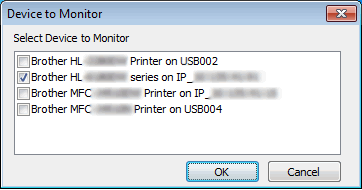
- Нажмите OK. Теперь при возникновении таких ошибок, как отсутствие бумаги, замятие или отсутствие чернил, на экране будут появляться соответствующие уведомления.
Если в Шаге 2 был выбран только один драйвер, перейдите к ШАГУ B.
Если в Шаге 2 для отслеживания было выбрано несколько устройств Brother, то можно задать, состояние какого устройства будет отображаться при отсутствии ошибок. Перейдите к Шагу III.
Шаг III: Проверьте настройку "Отображение устройства".
-
Щелкните правой кнопкой мыши значок Status Monitor на панели задач и выберите Настройки Status Monitor => Отображение устройства.
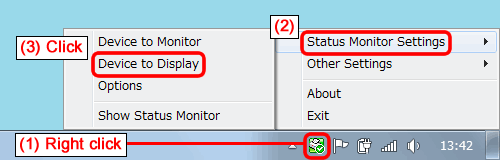
-
Выберите драйвер устройства, для которого необходимо отображать состояние (например, "Готов", "Отключен") при отсутствии ошибок.
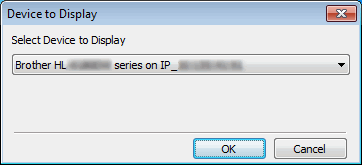
- Нажмите OK. Убедитесь, что устройство, выбранное в Шаге 2, включено, а затем перейдите к ШАГУ B.
ШАГ B: Проверьте состояние, отображаемое в Status Monitor.
Проверьте состояние устройства, отображаемое в Status Monitor.
Если по-прежнему отображается состояние Отключен, перезапустите Status Monitor, выполнив следующие действия, а затем снова проверьте состояние.
-
При сетевом подключении устройства Brother перейдите к ШАГУ C.
- При USB-подключении устройства Brother перейдите к ШАГУ D.
ШАГ C: Проверьте параметры программы безопасности (только для сетевого подключения)
При сетевом подключении устройства Brother защитное ПО может вызвать некорректное отображение состояния устройства в Status Monitor.
Убедитесь, что защитная программа безопасности НЕ блокирует доступ к Status Monitor. Ниже приведены названия, используемые для обозначения Status Monitor в защитном ПО.
- BrMfimon.exe
- Brother Status Monitor (Network)
- Brother Status Monitor Application
- BrStMonW.exe
Инструкции по настройке защитного ПО см. в руководстве пользователя этого ПО или обратитесь к его производителю.
Если по-прежнему отображается состояние Отключен, перейдите к ШАГУ D.
ШАГ D: Переустановите Status Monitor
Возможно, проблемы возникли в программе Status Monitor.
Загрузите Полный пакет драйверов и программного обеспечения, содержащего Status Monitor, из раздела Файлы и переустановите его.
> Для загрузки Полного пакета драйверов и программного обеспечения из раздела Файлы нажмите здесь.
